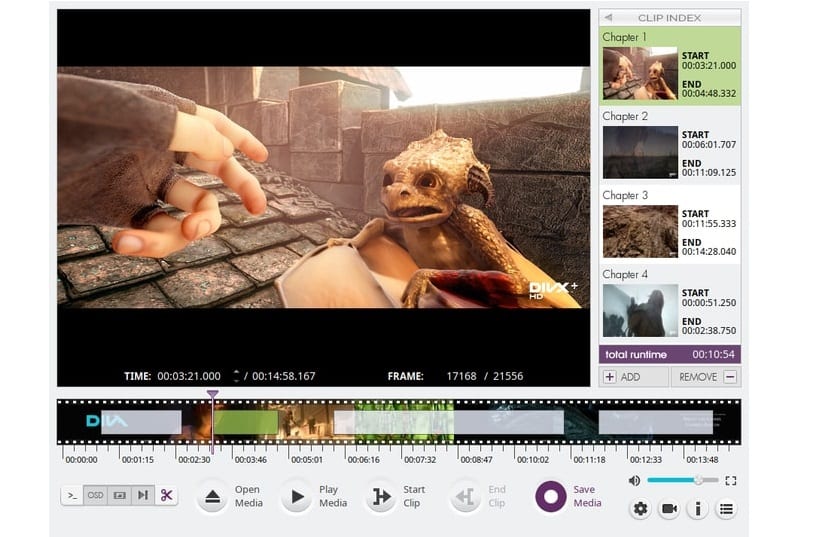
Når krever bruk av en videoredigerer bare for å trimme eller bli med i videoer, VidCutter passer perfekt til disse oppgavene, da det ikke er behov for å installere eller bruke en mer avansert editor.
VidCutter er en enkel videoredigeringsprogramvare multi plattform. Det er enkelt å bruke, men det teller med kraftig videoredigering som lar deg trimme og koble sammen deler av videoklipp.
VidCutter Den har muligheten til å tilby oss videoredigering når det gjelder å trimme og bli med dem, sannheten er at det er et ganske utmerket verktøy.
Denne moderne videoredigeringsprogramvaren er basert på Python og QT5 og bruker FFmpeg for videokoding og dekoding.
Den er allsidig og kompatibel med alle moderne videoformater, der vi blant annet kan inkludere FLV, MP4, AVI, MOV.
VidCutter utfører videoredigering i samme format slik at du ikke trenger å kode den på nytt og kaste bort tid på den.
Det interessante med dette programmet er at den kan tilpasses, siden det gjør det enkelt for oss å bruke den ved hjelp av et stort antall innstillinger og temaer.
VidCutter 6.0
Nå redaktøren er i versjon 6.0 som det gir oss mange forbedringer og feilrettinger.
Høydepunktene i VidCutter versjon 6.0 som vi kan finne er:
- Lagt til i "BLACKDETECT" videofiltre i menyen i appen for å lage klipp via svart rammedeteksjon.
- Automatiske kapitler opprettet per klipp i listen
- Lagt til alternativet til "Rediger kapittelnavn" når du høyreklikker på et klikkalternativ.
- Den nye “Aktiver bruk av OBPer” er lagt til i videokategorien
- OSD (på skjermen) definerte tekst for alle brukerhandlinger + standardiserte OSD-saker og redaksjon / formatering.
- Forbedringer av Snap, AppImage, Flatpak og brukergrensesnitt.
Hvordan installerer VidCutter 6.0 på Ubuntu 18.04 LTS og derivater?
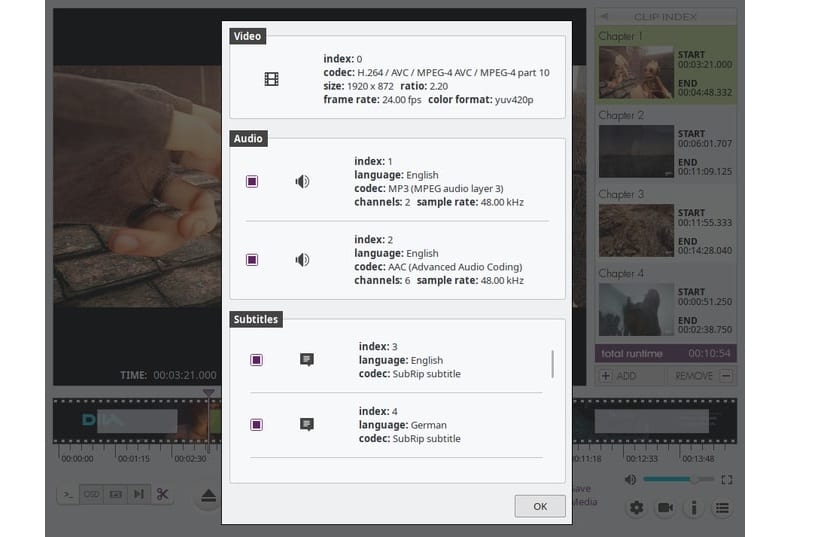
For å installere denne videoredigereren på systemet vårt, Vi har noen metoder som vi deler nedenfor.
Den første installasjonsmetoden bruker den offisielle PPA for VidCutter-installasjon på Ubuntu, Linux Mint og andre Ubuntu-baserte distribusjoner.
For dette må vi åpne en terminal og utføre følgende kommando i den:
sudo add-apt-repository ppa:ozmartian/apps sudo apt-get update sudo apt-get install vidcutter
Installere VidCutter 6.0 fra FlatHub
Vi kan installere VidCutter ved hjelp av Flatpak, Vi trenger bare å ha støtte for å kunne installere applikasjoner med denne teknologien.
For å installere det, bare kjør følgende kommando i terminalen:
flatpak install flathub com.ozmartians.VidCutter
Når installasjonen ikke er ferdig, kan vi utføre den fra terminalen med følgende kommando hvis du ikke finner redaktøren i applikasjonsmenyen:
flatpak run com.ozmartians.VidCutter
Installere VidCutter 6.0 fra Snap
I likhet med AppImage eller Flatpak-pakkesystemet, er Snap også et universelt pakkelagringssystem for programvareinstallasjon. VidCutter er tilgjengelig fra Snapcraft-butikken.
For å installere det, kjør bare følgende kommando fra terminalen:
snap install vidcutter
Installere VidCutter 6.0 fra AppImage
Dette er den siste metoden for å kunne installere VidCutter på systemet vårt, selv om AppImage-formatet i utgangspunktet ikke utfører en installasjon som sådan, er dette formatet ideelt for de som ikke vil utføre flere installasjoner på systemet.
For å laste ned denne filen, er det bare å åpne terminalen og kjøre følgende kommando i den:
wget https://github.com/ozmartian/vidcutter/releases/download/6.0.0/VidCutter-6.0.0-x64.AppImage
Nå må vi gi det utførelsestillatelser med:
sudo chmod a+x VidCutter-6.0.0-x64.AppImage
Og det er det, vi kan kjøre videoredigereren ved å dobbeltklikke på den nedlastede AppImage-filen, eller du kan kjøre den fra terminalen med følgende kommando:
./ VidCutter-6.0.0-x64.AppImage
Som du ser, har vi flere installasjonsmetoder i systemet vårt for denne videoredigereren, hvor vi kan velge den vi liker best.